過年期間,來清倉一些之前想要寫,但沒時間寫的小題目。
這篇文適合的對象是那些對靜態網站(static sites)有興趣,期待被多推一把的人。
什麼是 Snippet Injection
我是透過 Zola + Github + Netlify 的互相搭配來建構目前這個 Pin 起來網站,Netlify 非常的簡單好用,我這個完全的程式外行也可以透過文件跟教學逐步探索相關功能。
其中一個我很喜歡、也很容易使用的是 “Snippet Injection” 功能,不確定中文的正式用法是什麼,我先稱他為「程式碼片段注入」。
他的概念是可以讓你的網站在 Netlify 上面部署完成後,再為你把指定的程式碼片段,「加入」你的 html 網頁檔案裡面,可以加入的片段是 <head> 尾段以及 <body> 的尾段。
為何要額外進行 Snippet Injection?
就我目前初步的理解,這樣做的好處是可以讓自己的網站原始碼保持乾淨,不用把各種追蹤或 A/B test 的設定代碼全都加到網站的程式碼裡面。
另一個好處是,要改動或移除追蹤設定都可以更簡單,甚至可以分給不同人來處理,例如行銷團隊可以自行設定追蹤碼,而不需要透過工程師團隊。
等於說,程式碼片段注入的功能,把不同事情模組化,進而更容易拆分與組合。
該怎麼設定?
在 Netlify 上面有詳細的說明,不過我先以最簡單的 Google Analytics 的追蹤碼來示範好了。(我沒有用 GA 追蹤,目前是使用 Umami 這個主打隱私的追蹤服務,但 GA 應該更多人使用。)
步驟一:先找到你要注入的 GA 追蹤碼。這部分請自行透過 GA 查找,以截圖的範例來說,大概會是長成下面這樣:
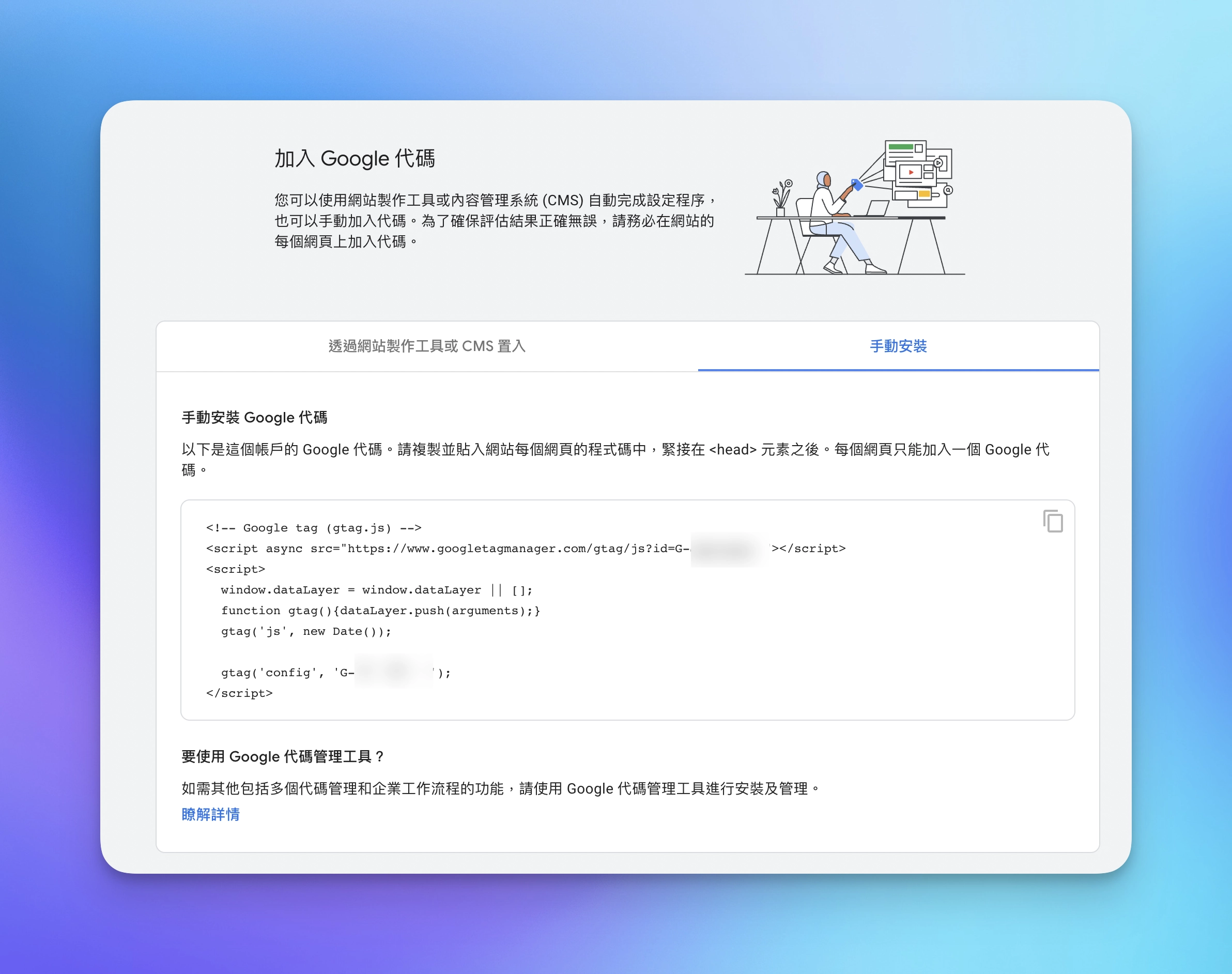
步驟二:在 Netifly 的 Site settings ,選擇 “Build & deploy” 選單,並且選到 “Post processing” ,裡面就有 Snippet injection 的功能了。
可以看到截圖,目前我只有設定 Umami Cloud 的程式碼注入,不過他並不是只能設定一個而已,完全可以同時注入多組程式碼。
因此可以點選 “Add snippet” 的按鈕。
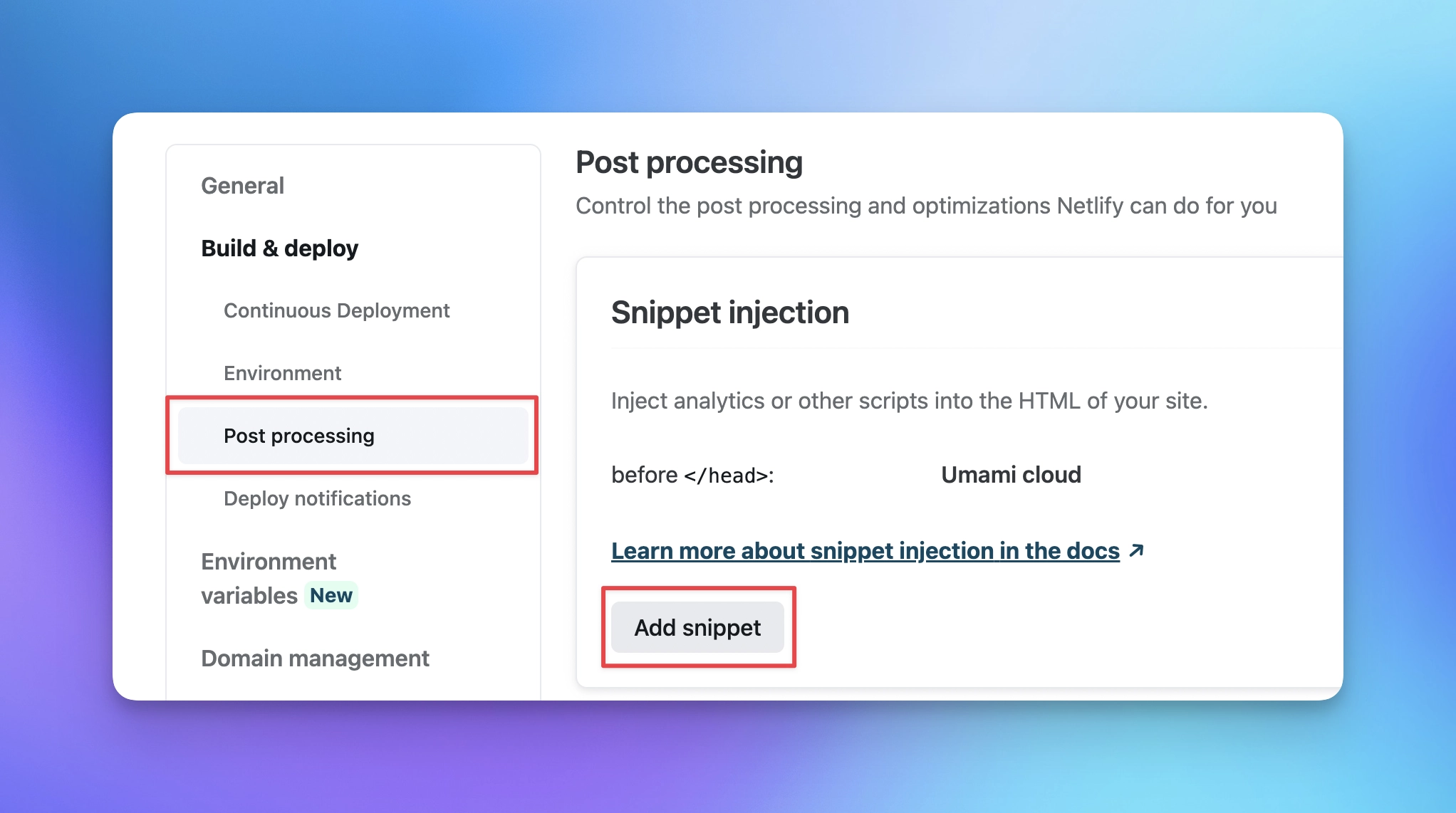
步驟三:參考截圖,先在第一個選單選擇 Insert before (這個意思是,這段程式碼會植入在網頁檔案的 <head> 區塊裡面,放置在 </head> 的位置之前。
這是因為 GA 是要求把追蹤碼放在 Head 區塊,所以才這樣設定,若其他程式碼有不同的功能,則也有可能放在其他的區塊。
而選擇要放的位置後,接著就是幫這個 script 命名,並且貼上步驟一拿到的追蹤碼,原封不動貼上就好,然後就可以按下 Save 了。
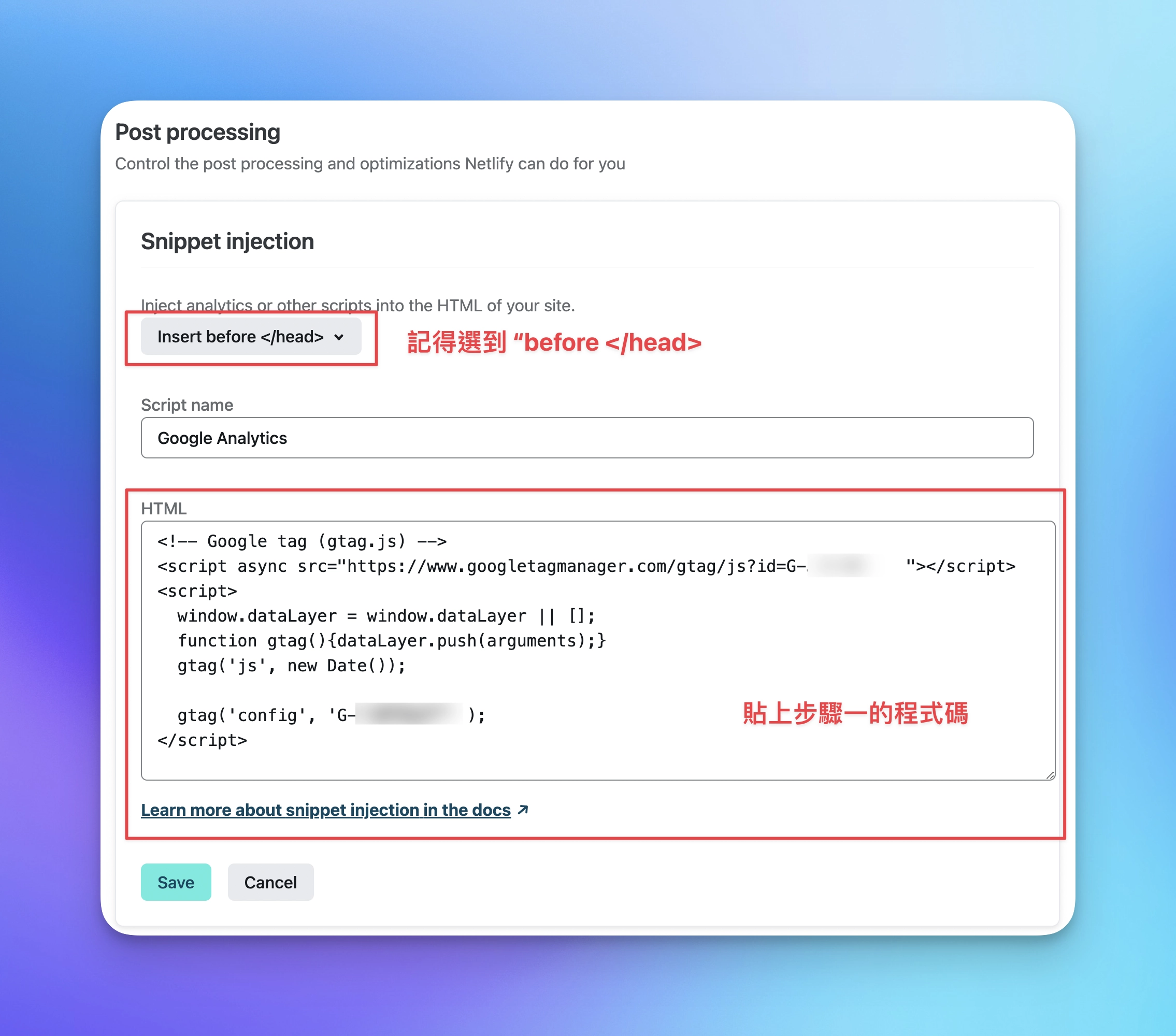
對,這樣就大功告成了,基本上整個流程會運用到的關鍵技能就是:
- Click
- Copy
- Click
- Paste
- Click
成果檢視
在設定完成後, Netlify 幾乎是馬上生效,我回到網站上面打開「開發者工具」後,點開網頁的 區塊,就可以順利找到被注入的 Google 追蹤碼了。
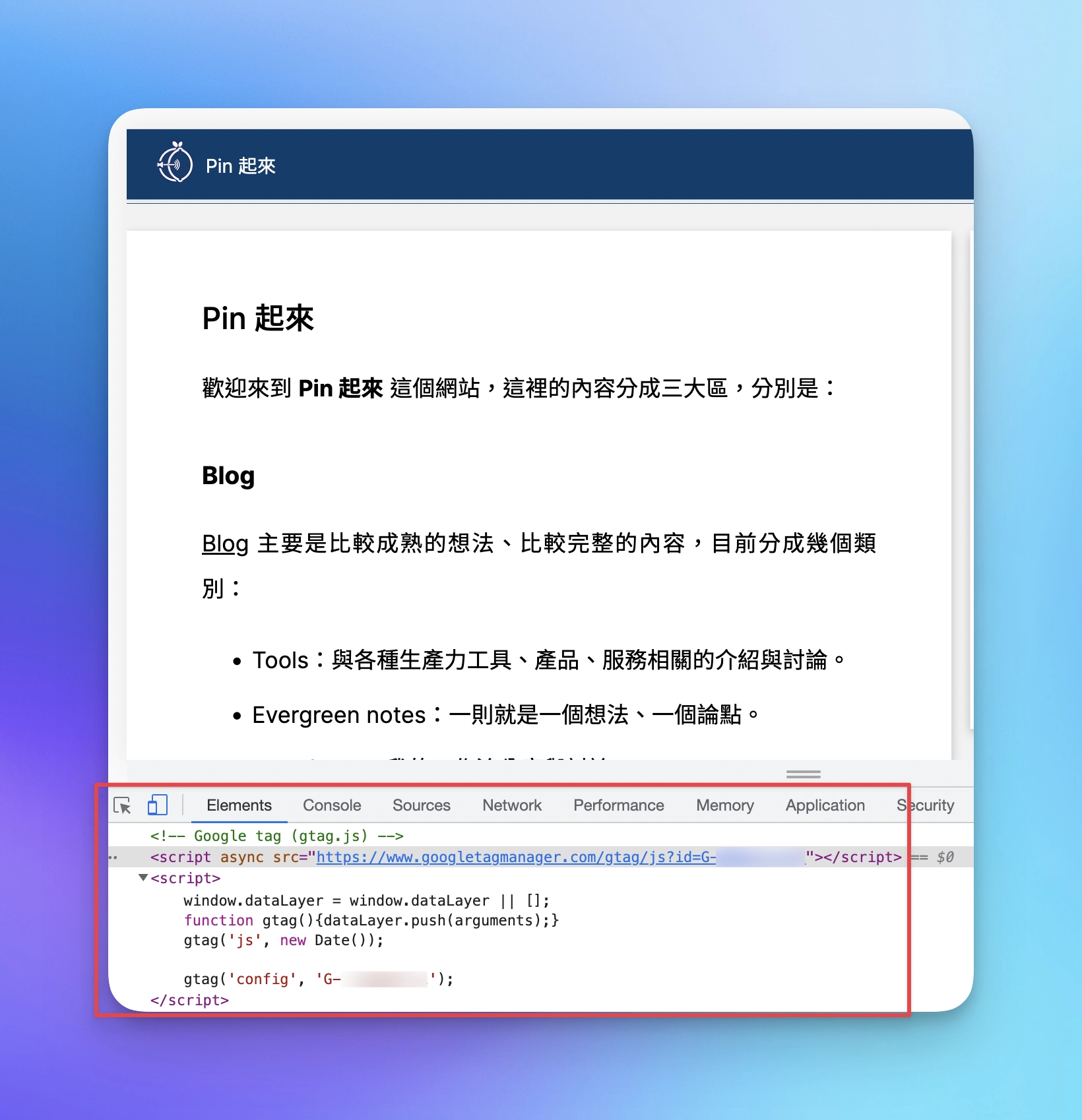
後記
我覺得如果跟我一樣,是完全程式外行人,剛開始接觸靜態網站時,拿這個功能練習一些設定會很有成就感,因為非常簡單,而且效果可以直接顯示出來。
甚至可以在剛照著教學把空白範例網站部署到 Netlify 時,就馬上設定追蹤,應該會對於理解不同程式碼段落都在幹嘛很有幫助。
推薦有興趣的人都可以玩玩看!
(若之後學到更多 Snippet Injection 的用法再來分享。)